官网 https://docs.docker.com/compose/compose-file/compose-file-v3/
1.下载安装包
https://github.com/docker/compose/releases/download/v2.22.0/docker-compose-linux-x86_642. 查看Docker版本
注意自己的Docker 版本是什么 下载对应的 Docker-compose文件
docker --version本台服务器的系统配置
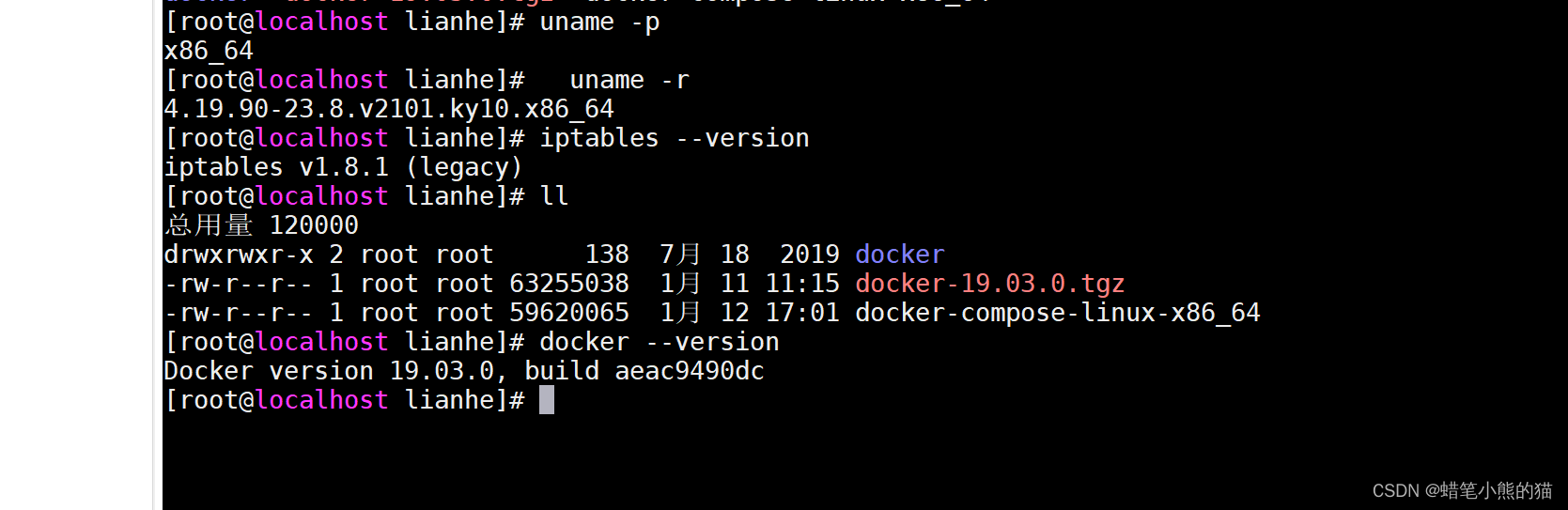
3. 下载完成后上传到服务器上
chmod +x docker-compose-linux-x86_64
mv docker-compose-linux-x86_64 /usr/local/bin/docker-compose
ln -sf /usr/local/bin/docker-compose /usr/bin/docker-compose
4. 查看是否成功
docker-compose -v





















 2685
2685











 被折叠的 条评论
为什么被折叠?
被折叠的 条评论
为什么被折叠?








